Балансировка сетевой нагрузки (Load Balancing)
В данной статье описана балансировка сетевой нагрузки (Load Balancing).
NSX-T
Для настройки Load Balancer:
Перейдите в раздел Networking.
На вкладке Edge Gateways перейдите в блок Load Balancer.
Примечание
General Settings и Service Engine Group активируются службой поддержки CloudMTS.
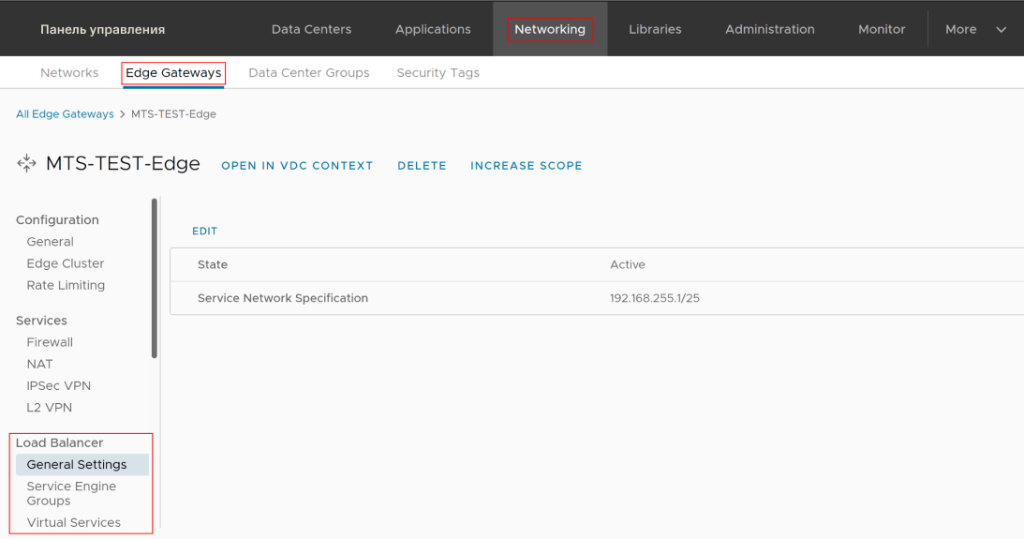
Нажмите на кнопку EDIT и включите опцию Load Balancer State.
В поле Service Network Specification включите опцию Use Default.
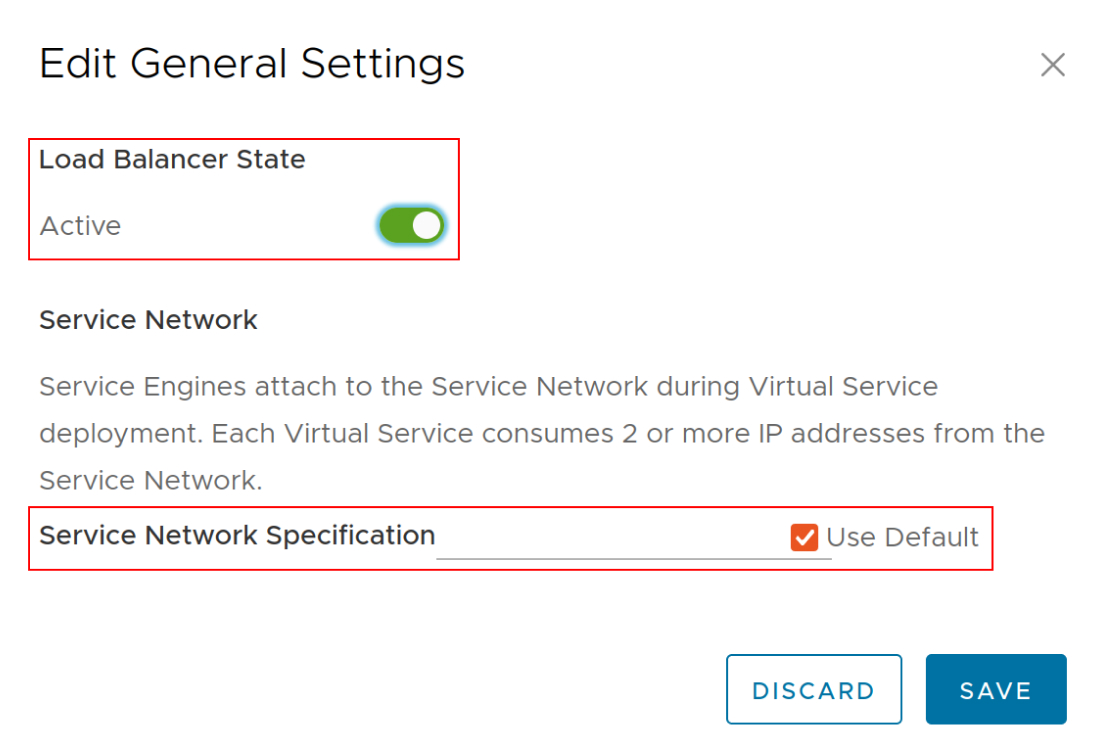
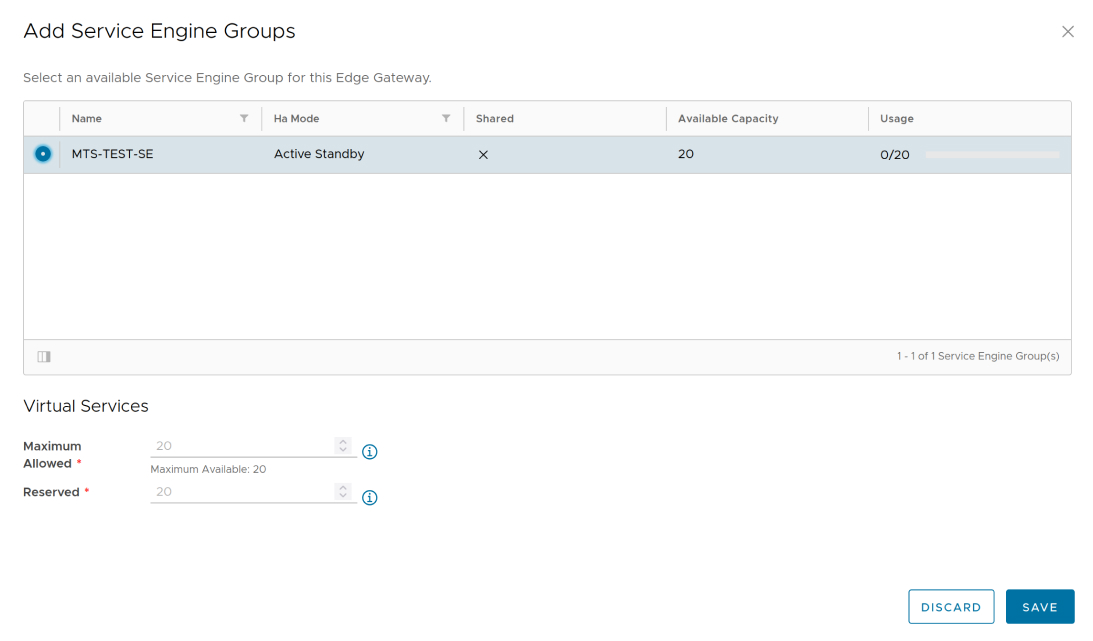
Выберите пункт Pools, чтобы создать пул.
Нажмите на кнопку Add.
В окне Add Load Balancer Pool перейдите на вкладку General Settings.
В поле Name введите имя пула.
Если необходимо, в поле Description введите описание.
В поле Load Balancer Algorithm (основная и главная задача балансировщика нагрузки − эффективное распределение трафика между работоспособными серверами) выберите параметр балансировки:
- Round Robin − круговая балансировка. Первый запрос к одному серверу, второй − к следующему и так далее.
- Least Connections − все новые подключения отправляются на сервер, в данный момент имеющий наименьшее количество ожидающих одновременных подключений.
- Consistent Hash − балансировка, основанная на хэше.
В поле Active Health Monitor (поддерживает мониторинг состояния сервера) выберите, каким способом будет осуществляться проверка работоспособности сервера:
- HTTP − HTTP-запрос/ответ;
- HTTPS − выберите этот вариант для веб-серверов, использующих протокол HTTPS;
- TCP − TCP соединение;
- UDP − датаграмма UDP;
- PING − ICMP ping.
В поле Persistence (обеспечение подключения конкретного пользователя к одному серверу) выберите необходимый параметр:
- Client IP − IP адрес клиента используется в качестве идентификатора и сопоставляется с сервером.
- HTTP Cookie Load Balancer − вставляет файл cookie в ответы HTTP. Имя файла cookie должно быть указано как значение.
Примечание
При включенном Persistence балансировка нагрузки выполняется только при первом подключении пользователя.
В поле Graceful Disable Timeout введите максимальное время в минутах для корректного отключения участника. Виртуальная служба ожидает указанное время перед завершением существующих подключений к отключенным участниками. Также доступны следующие параметры:
0− немедленно,-1− бесконечность.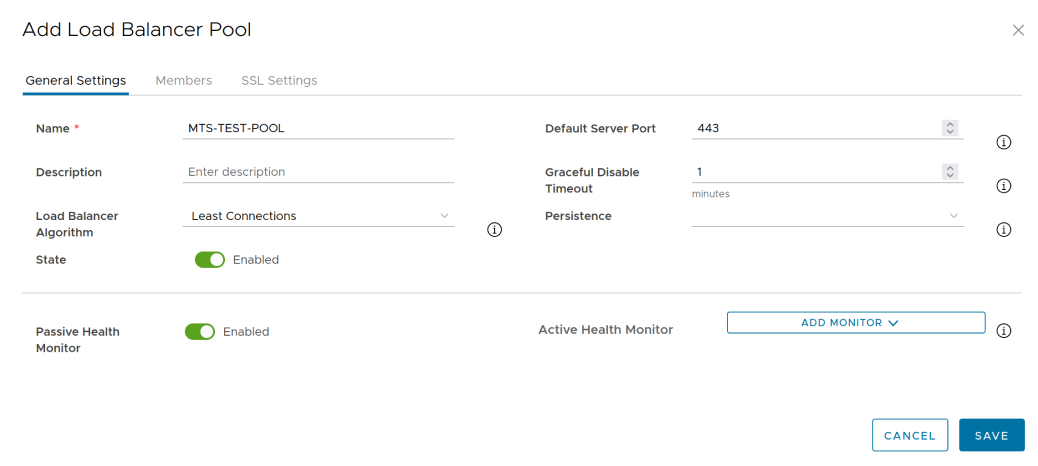
В окне Add Load Balancer Pool на вкладке Members добавьте IP-адреса участников пула. В данном примере балансировка будет на прикладном уровне, HTTPS будет указан порт
443.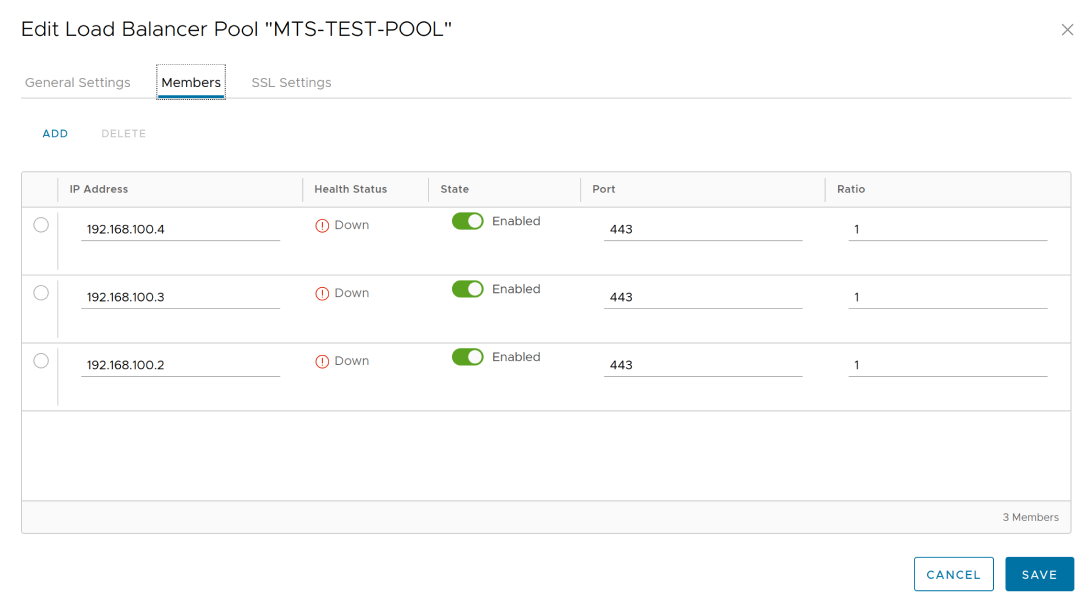
В окне Add Load Balancer Pool на вкладке SSL Settings добавьте SSL-сертификат.
Выберите valid или self signed сертификат. Сертификат должен быть предварительно добавлен в разделе Administration > Certificates Library.
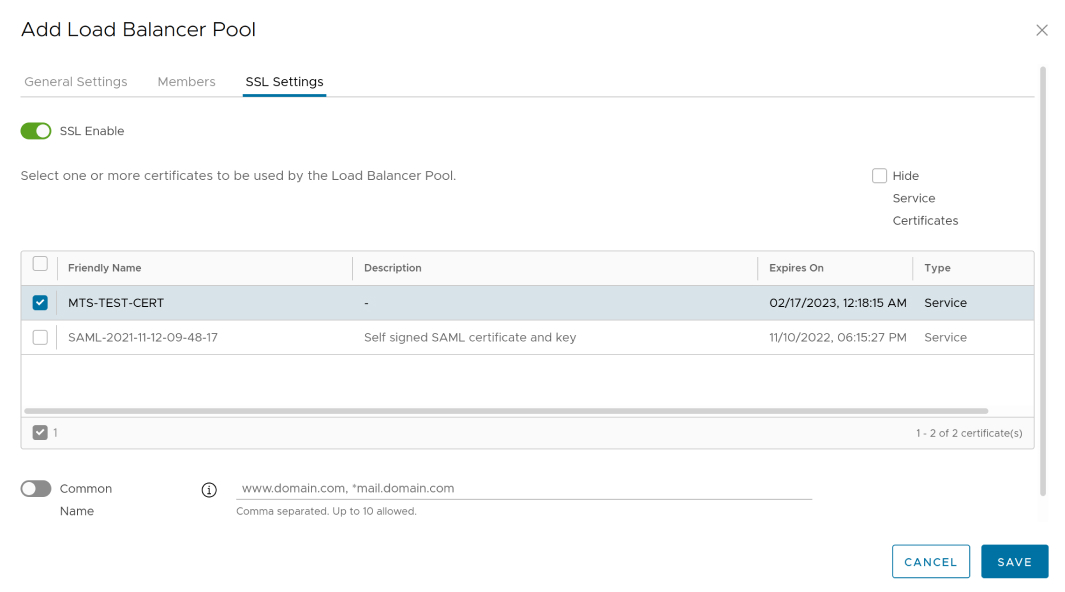
Выберите пункт Virtual Services.
Нажмите на кнопку Add.
В окне Edit Virtual Service:
- в поле Service Type выберите тип сервиса, выбранный ранее в настройке пула. В данном примере это HTTPS.
- в поле Port укажите порт. В данном примере это
443. - в поле Virtual IP укажите IP-адрес сервиса. Выберите доступный публичный, терминируемый на Edge адрес.
Примечание
Если IP-адрес уже используется для какого-либо сетевого сервиса, например NAT или IPSEC, то он не может быть использован для балансировки.
В поле Service Engine Group выберите доступное значение, добавленное ранее службой поддержки.
В поле Load Balancer Pool выберите созданный ранее пул.
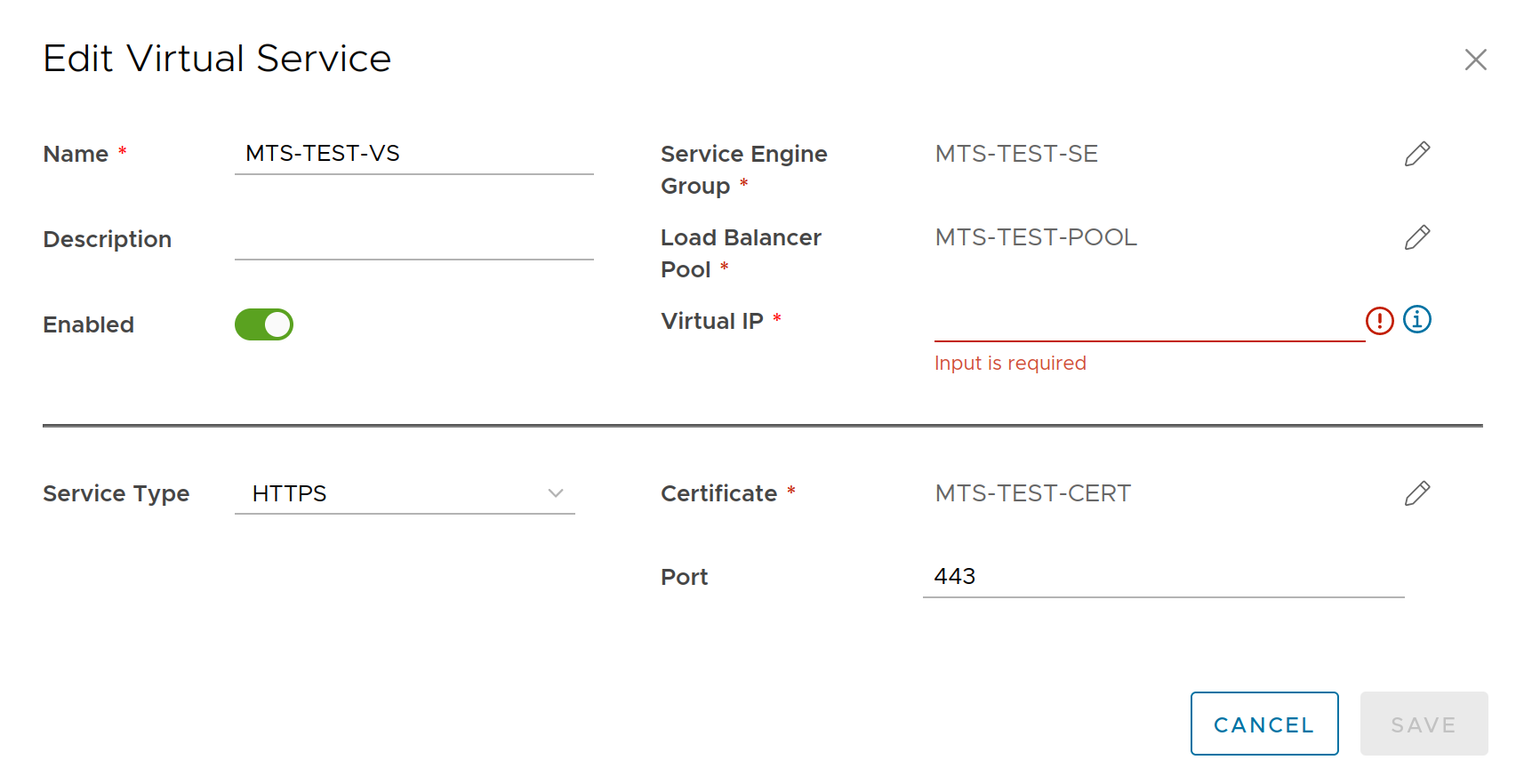
Внимание
Также необходимо создать разрешающее правило на Firewall для указанного типа сервиса для выбранного IP-адреса.
